Hoe elke tweede rij of cel in Excel samenvoegen?
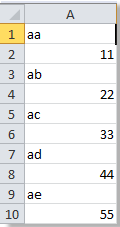
Als u een lijst met gegevens heeft en u wilt elke andere rij of cel ervan combineren zoals hieronder weergegeven, weet u dan hoe u dit kunt doen? In Excel kunt u formules of VBA gebruiken om elke andere rij of cellen samen te voegen.
Gebruik een formule om elke tweede rij of cel in Excel samen te voegen
Gebruik VBA-code om elke tweede rij of cel in Excel samen te voegen
Gebruik een formule om elke tweede rij of cel in Excel samen te voegen
Selecteer een lege cel, voer de volgende formule in en druk op de "Enter"-toets.
=OFFSET(A$1,(ROW()-1)*2,0)&" "&OFFSET(A$1,((ROW()-1)*2)+1,0)Sleep vervolgens de vulgreep omlaag om het bereik dat u nodig hebt om deze formule toe te passen te vullen.

Gebruik VBA-code om elke tweede rij of cel in Excel samen te voegen
Als u gewend bent om VBA te gebruiken, kunt u ook de onderstaande VBA uitvoeren om elke andere rij samen te voegen.
1. Houd de "ALT"-knop ingedrukt en druk op "F11" op het toetsenbord om een "Microsoft Visual Basic for Application"-venster te openen.
2. Klik op "Invoegen" > "Module", en kopieer de VBA in de module.
VBA: Elke andere rij/cel samenvoegen
Sub CombineCells()
'Updateby20140314
Dim rng As Range
Dim InputRng As Range, OutRng As Range
xTitleId = "KutoolsforExcel"
Set InputRng = Application.Selection
Set InputRng = Application.InputBox("Range :", xTitleId, InputRng.Address, Type:=8)
Set OutRng = Application.InputBox("Out put to (single cell):", xTitleId, Type:=8)
For i = 1 To InputRng.Rows.Count Step 2
For j = 1 To InputRng.Columns.Count
OutRng.Value = InputRng.Cells(i, j).Value & InputRng.Cells(i + 1, j).Value
Set OutRng = OutRng.Offset(0, 1)
Next
Set OutRng = OutRng.Offset(1, (InputRng.Columns.Count * -1))
Next
End Sub
3. Klik op "Uitvoeren" om de VBA-code uit te voeren, en er verschijnt een dialoogvenster "KutoolsforExcel" waarin u een bereik van cellen kunt selecteren dat u wilt samenvoegen voor elke andere rij. Zie screenshot:
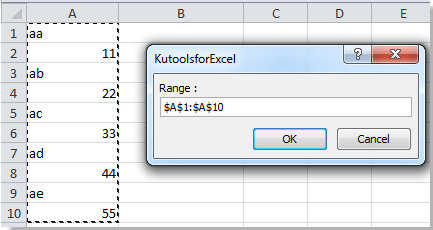
4. Klik op "OK", een ander dialoogvenster verschijnt waarin u een enkele cel kunt selecteren om het samengevoegde resultaat in te plaatsen. Zie screenshot:
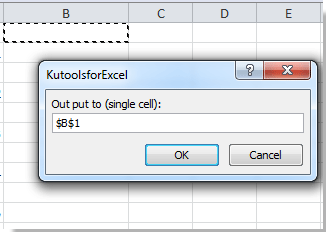
5. Klik op "OK", en u kunt het resultaat zien:

Gerelateerde artikelen:
Beste productiviteitstools voor Office
Verbeter je Excel-vaardigheden met Kutools voor Excel en ervaar ongeëvenaarde efficiëntie. Kutools voor Excel biedt meer dan300 geavanceerde functies om je productiviteit te verhogen en tijd te besparen. Klik hier om de functie te kiezen die je het meest nodig hebt...
Office Tab brengt een tabbladinterface naar Office en maakt je werk veel eenvoudiger
- Activeer tabbladbewerking en -lezen in Word, Excel, PowerPoint, Publisher, Access, Visio en Project.
- Open en maak meerdere documenten in nieuwe tabbladen van hetzelfde venster, in plaats van in nieuwe vensters.
- Verhoog je productiviteit met50% en bespaar dagelijks honderden muisklikken!
Alle Kutools-invoegtoepassingen. Eén installatieprogramma
Kutools for Office-suite bundelt invoegtoepassingen voor Excel, Word, Outlook & PowerPoint plus Office Tab Pro, ideaal voor teams die werken met Office-toepassingen.
- Alles-in-één suite — invoegtoepassingen voor Excel, Word, Outlook & PowerPoint + Office Tab Pro
- Eén installatieprogramma, één licentie — in enkele minuten geïnstalleerd (MSI-ready)
- Werkt beter samen — gestroomlijnde productiviteit over meerdere Office-toepassingen
- 30 dagen volledige proef — geen registratie, geen creditcard nodig
- Beste prijs — bespaar ten opzichte van losse aanschaf van invoegtoepassingen